Google даёт бесплатно 300$ на год, которые можно использовать для покупки сервера и настройки его под свои нужды. В нашем случае эти сервера можно использовать, например, для криптовалютных кошельков или для PoS майнинга.
Рассмотрим получение и настройку сервера с системой
Windows:
1. Входим в google аккаунт.
2. Заходим на
https://cloud.google.com/3. Нажимаем Try it free

4. Принимаем условия

5. Вводим имя, адрес и другие регистрационные данные.
6. Указываем вашу карту, с неё ничего не спишут. После того, как вы израсходуете бесплатные 300$, у вас спросят разрешение на снятие,
и только тогда! спишут то, что будет выше этой суммы.

7. Сверху нажимаем "Выбрать проект"

8. И создаём новый проект

9. Выбираем название, нажимаем «Создать»

10. Открываем созданный проект

11. В левом вертикальном меню выбираем Compute Engine – Экземпляры ВМ.

12. Ждём активацию и после активации нажимаем «Создать»

13. После этого заполняем поля в следующей форме:
• название
• зона - местонахождение сервера (цена зависит от зоны)
• Тип машины. Жмем "настроить" и выбираем 1 ЦП – 3,75 ГБ (можете установить параметры, которые будут оптимальными).
• Контейнер - галку не ставим
• Загрузочный диск - выбираем Windows Server 2008 R2 или Windows Server 2012 R2
• Профиль, API-доступ и область действия доступа - оставляем как есть.
• Брандмауэр - ставим везде галки


14. Нажимаем создать и получаем сервер

15. После этого нужно установить пароль на сервер

16. Вводим имя и нажимаем «Установить»

17. Сохраняем пароль

18. Скачиваем RDP файл

19. Запускаем файл и нажимаем «Подключить»

20. Вводим пароль и жмём «ОК»


Сервер готов, можно пользоваться!
Если вы создали сервер на
linux, то для авторизации нужны
SSH ключи.Авторизация с помощью SSH ключей.
Для начала необходимо сгенерировать SSH ключи. Скачиваем дистрибутив
PuTTY и устанавливаем. С его помощью будем генерить ключи.
1. Открываем puttygen.exe. Появится окно, где вы можете сгенерировать ключи.
2. Оставляем все параметры по умолчанию кроме поля key comment. В него вводим имя пользователя удаленной системы. Скорее всего это ваш gmail аккаунт.
Важно — не вся почта, а только та часть, которая до знака @.
3. Сохраняем private key — его используем в Putty локально.
4. Копируем текстовое поле public key (убедитесь, что скопировали полностью весь текст! На скриншоте лишь его часть)
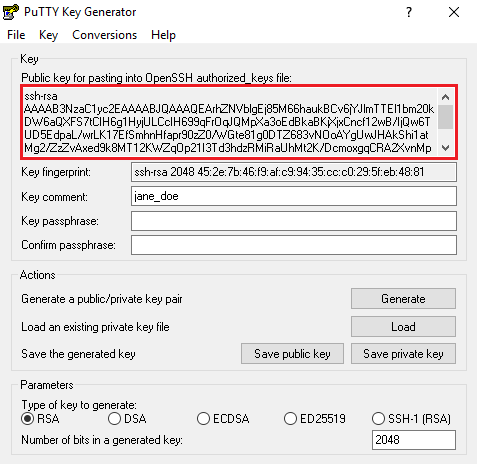
5. Идем в гугловские облака и там в "Метаданные --> SSH-ключи" добавляем скопированный ключ.

 Внимание!!! Если Вы сделаете так то данный ключ будет распространяться на ВСЕ экземпляры проекта.
Внимание!!! Если Вы сделаете так то данный ключ будет распространяться на ВСЕ экземпляры проекта. Если нужен ключ только для конкретного экземпляра смотрим ниже.
Заходим в настройки экземпляра, выбираем изменить. Далее как на картинке.


С настройками на сервере закончили, теперь настраиваем PuTTY
1. На вкладке
Сеанс вводим IP сервера и имя подключения(любое на выбор.)

2. Переходим во вкладку
Соединение, дальше
Аутентификация. Нажимаем
Обзор и выбираем сохраненный приватный ключ.

3. Возвращаемся на вкладку
Сеанс и нажимаем
Сохранить Далее выбираем сеанс и нажимаем
Соединиться.

В командной строке вводим имя пользователя удаленной системы.
Получение статического IP адреса.
Изначально для всех VPS гугл выдаёт динамические IP адреса, в некоторых случаях это не совсем удобно. Чтобы получить статический IP адрес, открываем раздел "Сеть VPC" - "Внешние IP адреса"

В строке нашего сервера меняем значение "Эфемерный" на "Статический" и подтверждаем изменения

Теперь в столбце "Внешний адрес" можно увидеть свой статический IP
Открываем порты.
Довольно часто при запуске мастерноды необходимо открыть определенные порты. Давайте разберем как это делается.
При запуске сервера на Ubuntu в Netfiltr (межсетевой экран) политика по умолчанию будет ACCEPT для входящего и исходящего трафика.
Однако есть еще брандмауер в самой консоли Гугл.

В нем существуют 2 правила по умолчанию - это разрешен весь исходящий трафик и запрещен весь входящий трафик. Эти правила удалить нельзя, однако они имеют самый низкий приоритет (65535). В списке с правилами они не отображаются. Помимо этих двух правил существуют несколько других которые разрешают необходимые соединения такие как SSH, RDP. (22 и 3389 порт)

Для того что-бы открыть порт для входящего трафика надо создать новое разрешающее правило с более высоким приоритетом. (т.е. любое число меньше 65535)
Для примера давайте разрешим весь входяший трафик на порт 30000. Нажимаем СОЗДАТЬ ПРАВИЛО БРАНДМАУЭРА и заполняем открывшуюся форму.

После того как Вы нажмете "Создать", новое правило появится в списке правил.

В дальнейшем все созданные Вами правила можно редактировать или удалить.
За дополнения по статье спасибо Alive
 .
.  .
.  .
.  .
.  .
.  .
.  .
.  Shop
Shop
